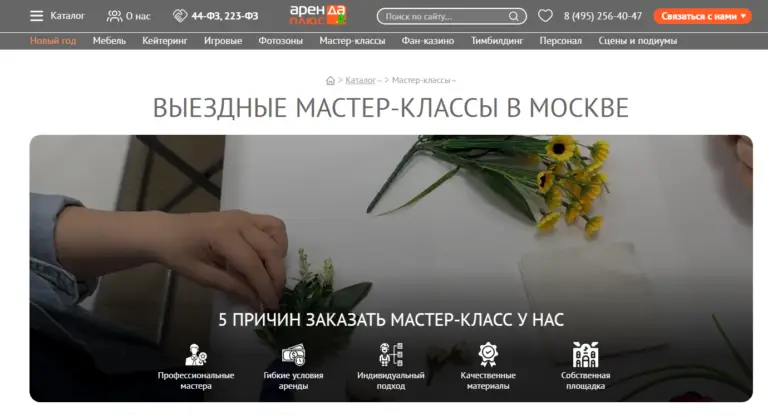Windows 11 предлагает пользователям различные варианты входа в систему. Ранее в Windows 10 пользователи использовали пароль для входа в свой компьютер. Позже Microsoft добавила различные методы входа в систему для входа на компьютеры с Windows, такие как графические пароли, отпечатки пальцев, PIN-код Windows hello, распознавание лиц и сканирование радужной оболочки глаза. Среди этих вариантов очень популярен PIN-код Windows Hello. Здравствуйте, PIN-код очень удобен, безопасен и надежен. ПИН-код Windows Hello очень легко настроить, и многие пользователи предпочитают ПИН-код другим методам входа. Microsoft предоставила несколько методов входа без возможности установить параметр входа по умолчанию. Windows автоматически установит метод входа в систему по умолчанию в зависимости от вашего использования. Если вы часто используете пароль вместо PIN-кода, тогда пароль станет методом по умолчанию. Не существует прямой возможности установить параметр входа в систему по умолчанию. В этой статье мы увидим, как установить Windows Hello Face в качестве параметра входа в систему по умолчанию в Windows 11.
Установите Windows Hello Face в качестве входа по умолчанию в Windows 11:
Прежде чем приступить к следующим шагам, убедитесь, что у вас включена Windows Hello Face. Если она не включена, выполните указанные ниже действия, чтобы включить Windows Hello Face.
- Откройте настройки: это можно сделать, нажав кнопку «Пуск», а затем выбрав значок шестеренки («Настройки») на левой боковой панели.
- В окне «Настройки» нажмите «Учетные записи».
- Выберите «Параметры входа» на левой боковой панели.
- В разделе «Windows Hello» вы должны увидеть опцию «Распознавание лиц». Если вы еще не настроили его, вам необходимо сначала сделать это, нажав «Настроить» и следуя инструкциям на экране.
- После того, как ваше лицо настроено, вы должны увидеть опцию Автоматически разблокировать устройство после распознавания вашего лица. Переведите этот переключатель в положение ВКЛ.
В большинстве случаев Windows автоматически переключает метод входа в систему по умолчанию. Если вы хотите установить метод входа в систему по умолчанию вручную, выполните следующие действия.
Чтобы установить параметр входа по умолчанию, сначала нам нужно получить идентификатор SID учетной записи пользователя, под которой вы входите в систему. Этот метод реестра будет полностью работать на основе идентификатора SID. Выполните следующие шаги, чтобы получить SID-идентификатор учетной записи пользователя. Узнайте больше о SID.
Откройте терминал Windows в повышенном режиме, щелкните меню «Пуск» и найдите приложение «Терминал», щелкните его правой кнопкой мыши и выберите «Запуск от имени администратора».
Введите следующую команду в Терминале.
wmic useraccount get name,sid
Эта команда покажет список идентификаторов SID для всех вошедших в систему пользователей. Запишите идентификатор SID для учетной записи пользователя, для которой вы хотите установить параметр входа по умолчанию.
Примечание. Изменение реестра рискованно и приводит к необратимому повреждению вашей ОС. Установка. Правильно следуйте инструкциям. Дружеский совет. Перед изменением реестра рекомендуется создать точку восстановления.
Откройте команду «Выполнить», нажав Windows + R, введите Regedit и нажмите Enter. Эта команда откроет консоль редактора реестра.
Теперь перейдите по следующему пути реестра.
HKEY_LOCAL_MACHINE\SOFTWARE\Microsoft\Windows\CurrentVersion\Authentication\LogonUI\UserTile
На левой панели найдите раздел реестра UserTile, а на правой панели найдите значение строки идентификатора SID вашей учетной записи пользователя, для которой вам нужно изменить параметр входа по умолчанию.
Дважды щелкните строковое значение идентификатора SID и установите следующие данные значения, как указано ниже.
- Пароль: {60B78E88-EAD8-445C-9CFD-0B87F74EA6CD}
- Учетная запись Microsoft: {F8A0B131-5F68-486C-8040-7E8FC3C85BB6}
- PIN-код: {D6886603-9D2F-4EB2-B667-1971041FA96B}
- Отпечаток пальца Windows Hello: {BEC09223-B018-416D-A0AC-523971B639F5}
- Лицо Windows Hello: {8AF662BF-65A0-4D0A-A540-A338A999D36F}
- Изображение входа в систему: {2135F72A-90B5-4ED3-A7F1-8BB705AC276A}
Это строковые значения для различных методов входа. Скопируйте строковое значение по вашему выбору и вставьте его в идентификатор SID своей учетной записи. Измените данные строкового значения и нажмите «ОК».
Закройте редактор реестра и перезагрузите систему один раз.
После перезагрузки у вас будет опция входа по умолчанию по вашему выбору.